
എച്ച്ടിഎംഎൽ ഫോർമാറ്റിലെ പാക്ക് ചെയ്ത എൽജെഎക്സ് ഫയലുകളുടെ ഒരു കൂട്ടമാണ് CHM (കംപ്രസ്സുചെയ്ത HTML സഹായം), മിക്കപ്പോഴും പരസ്പരബന്ധിതമായ ലിങ്കുകൾ. തുടക്കത്തിൽ, ഫോർമാറ്റ് സൃഷ്ടിക്കുന്നതിന്റെ ഉദ്ദേശ്യം പ്രോഗ്രാമുകൾക്കായുള്ള റഫറൻസ് ഡോക്യുമെന്റേഷനായി ഉപയോഗിക്കുക എന്നതായിരുന്നു (വിൻഡോസിലിങ്കുകളിലേക്കുള്ള പരിവർത്തനത്തിനുള്ള സാധ്യതയും, പക്ഷേ ഫോർമാറ്റും ഇ-ബുക്കുകളും മറ്റ് വാചക രേഖകളും സൃഷ്ടിക്കാൻ ഉപയോഗിച്ചു .
CHM ഓപ്പണിംഗ് അപ്ലിക്കേഷനുകൾ
സിഎച്ച്എം വിപുലീകരണ ഫയലുകൾക്ക് അവരുമായും ചില "വായനക്കാരുമായി" പ്രവർത്തിക്കുന്നതിനും സാർവത്രിക കാഴ്ചക്കാരെയും വെളിപ്പെടുത്തുന്നതിന് കഴിയും.രീതി 1: Fbrader
ആദ്യ ആപ്ലിക്കേഷൻ, അതിന്റെ ഉദാഹരണത്തിൽ, റഫറൻസ് ഫയലുകളുടെ ഓപ്പണിംഗ് ഞങ്ങൾ നോക്കും, "റീഡർ" ആണ്.
- FBREDER പ്രവർത്തിപ്പിക്കുക. ഉപകരണങ്ങൾ സ്ഥിതിചെയ്യുന്ന പാനലിലെ "+" ഐക്കൺ ഫോമിലെ "ലൈബ്രറിയിലേക്ക് ഫയൽ ചേർക്കുക" ഐക്കൺ ക്ലിക്കുചെയ്യുക.
- അടുത്തതായി, തുറക്കുന്ന വിൻഡോയിൽ, ടാർഗെറ്റ് CHM സ്ഥാപിച്ചിരിക്കുന്ന ഡയറക്ടറിയിലേക്കുള്ള മാറ്റം നിറവേറ്റുന്നു. ഇത് അനുവദിച്ച് "ശരി" ക്ലിക്കുചെയ്യുക.
- "പുസ്തകത്തെക്കുറിച്ചുള്ള ഒരു ചെറിയ" വിൻഡോ തുറക്കുന്നു, അതിൽ നിങ്ങൾ തുറന്ന പ്രമാണത്തിൽ വാചകത്തിന്റെ ഭാഷയും എൻകോഡിംഗും വ്യക്തമാക്കാൻ ആഗ്രഹിക്കുന്നു. മിക്ക കേസുകളിലും, ഈ പാരാമീറ്ററുകൾ സ്വയമേവ നിർണ്ണയിക്കപ്പെടുന്നു. സ്ക്രീനിൽ പ്രമാണം തുറന്ന ശേഷം, "ക്രാകോയർബ്ര" പ്രദർശിപ്പിക്കും, ഫയൽ വീണ്ടും ആരംഭിക്കേണ്ടതുണ്ട്, "പുസ്തക വിവരങ്ങളിൽ" മറ്റ് എൻകോഡിംഗ് പാരാമീറ്ററുകൾ വ്യക്തമാക്കേണ്ടതുണ്ട്. പാരാമീറ്ററുകൾ വ്യക്തമാക്കിയതിനുശേഷം, "ശരി" ക്ലിക്കുചെയ്യുക.
- FBREER പ്രോഗ്രാമിൽ CHM പ്രമാണം തുറക്കും.


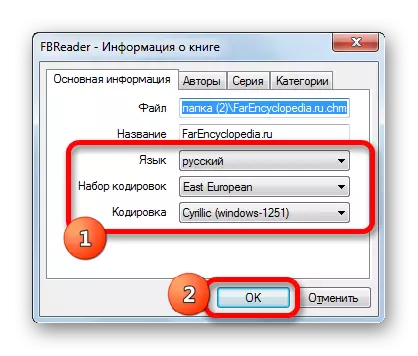
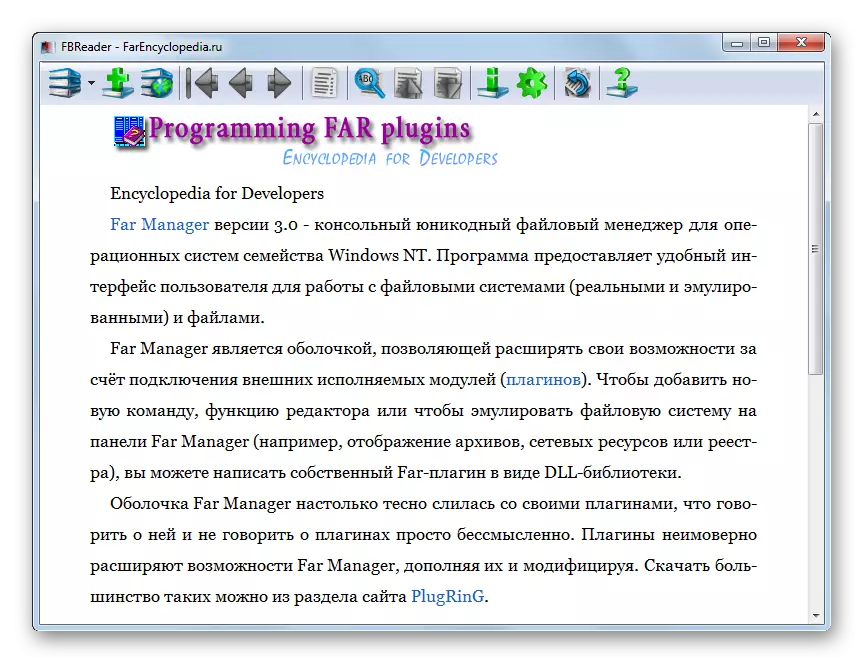
രീതി 2: കൂൾ റീഡർ
CHM ഫോർമാറ്റ് തുറക്കാൻ കഴിവുള്ള മറ്റൊരു വായനക്കാരൻ കൂൾ റീഡറാണ്.
- "ഫയൽ തുറക്കുക" ബ്ലോക്കിൽ, ടാർഗെറ്റ് പ്രമാണം സ്ഥാപിച്ചിരിക്കുന്ന ആ ഡിസ്കിന്റെ പേരിൽ ക്ലിക്കുചെയ്യുക.
- ഫോൾഡറുകളുടെ ഒരു ലിസ്റ്റ് തുറക്കുന്നു. അവയിൽ നാവിഗേഷൻ ഉൽപാദിപ്പിക്കുന്നതിലൂടെ, നിങ്ങൾ CHM ലൊക്കേഷൻ കാറ്റലോഗിലേക്ക് പോകേണ്ടതുണ്ട്. ഇടത് മ mouse സ് ബട്ടൺ (lkm) ഉപയോഗിച്ച് പേരുള്ള മൂലകത്തിൽ ക്ലിക്കുചെയ്യുക.
- CHM ഫയൽ കൂൾ റീഡറിൽ തുറന്നിരിക്കുന്നു.
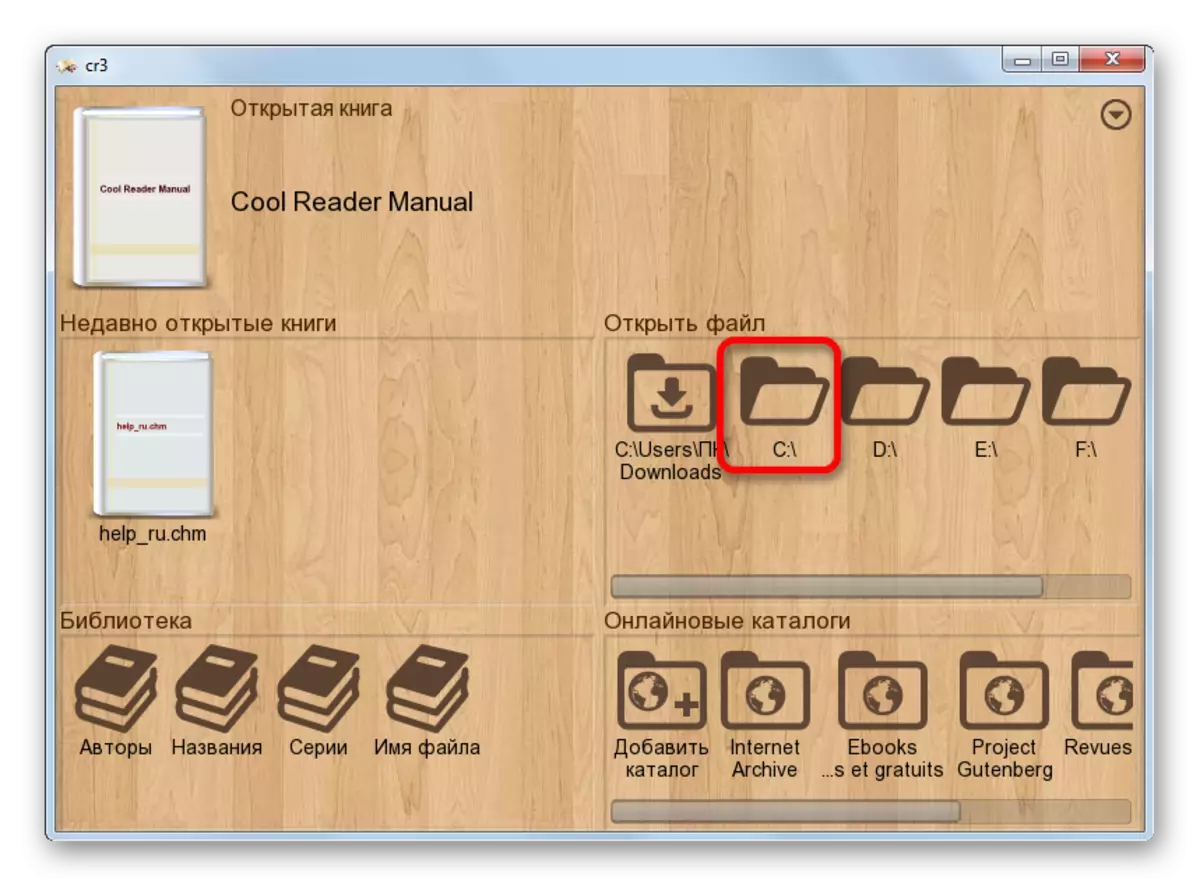

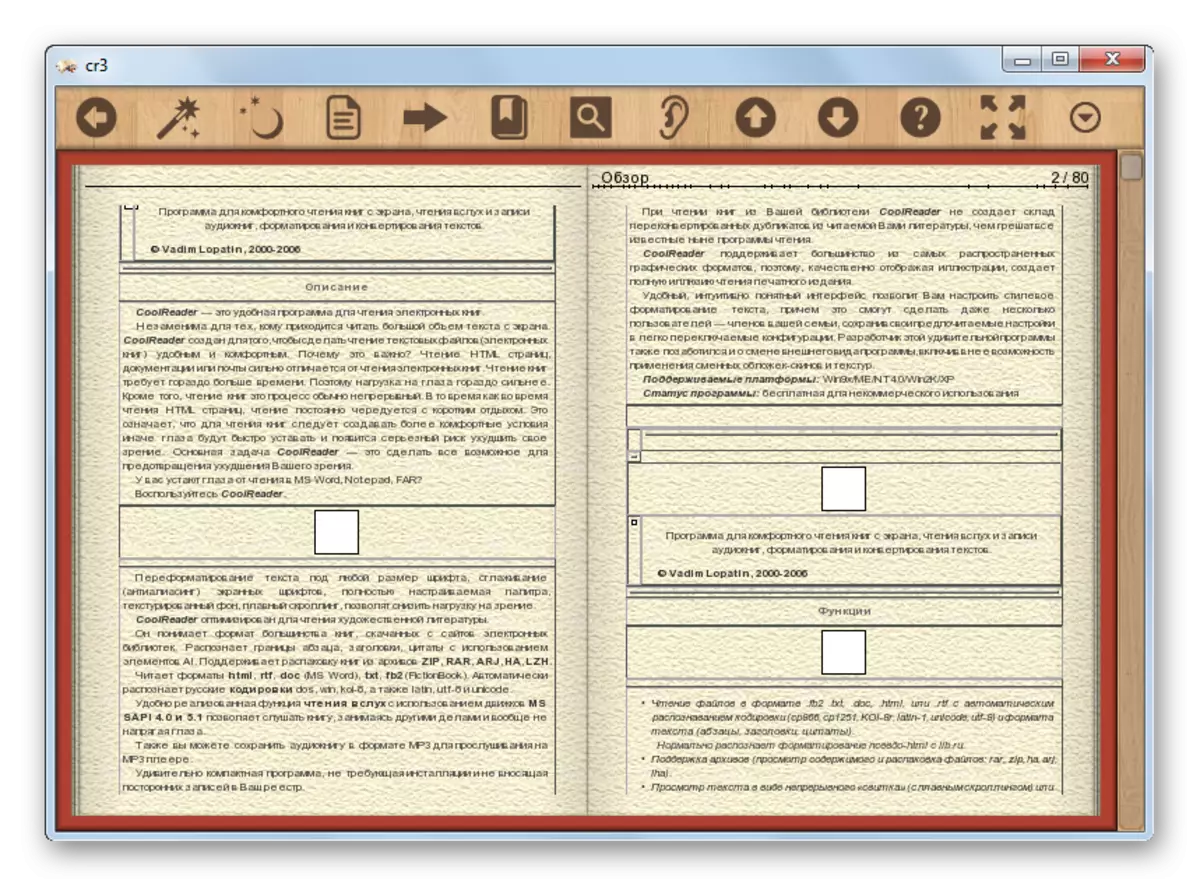
ശരി, നിങ്ങൾ തിരഞ്ഞെടുത്ത വലിയ വലുപ്പ ഫോർമാറ്റിന്റെ പ്രമാണം ആരംഭിക്കാൻ ശ്രമിക്കുമ്പോൾ, ഒരു പിശക് പ്രദർശിപ്പിക്കാം.
രീതി 3: ഐസ് ബുക്ക് റീഡർ
പ്രോഗ്രാം ഉപകരണങ്ങൾ, നിങ്ങൾക്ക് സിഎച്ച്എം ഫയലുകൾ കാണാൻ കഴിയുന്ന ഒരു സോഫ്റ്റ്വെയർ റീഡർ ഉൾപ്പെടുന്നു, ഒരു ഐസ് ബുക്ക് റീഡർ ലൈബ്രറി സൃഷ്ടിക്കാനുള്ള കഴിവുള്ള ഒരു സോഫ്റ്റ്വെയർ റീഡർ ഉൾപ്പെടുന്നു.
- ബുക്ക് റീഡർ ആരംഭിച്ചതിന് ശേഷം, "ലൈബ്രറി" ഐക്കണിൽ ഒരു ഫോൾഡർ ഉണ്ട്, മാത്രമല്ല ടൂൾസ് പാനലിൽ സ്ഥിതിചെയ്യുന്നു.
- ഒരു ചെറിയ ലൈബ്രറി നിയന്ത്രണ വിൻഡോ തുറക്കുന്നു. ഒരു "പ്ലസ്" ചിഹ്നത്തിന്റെ രൂപത്തിൽ ("ഫയലിൽ വാചകം ഇറക്കുമതി ചെയ്യുക" എന്നതിന് ഐക്കണിൽ ക്ലിക്കുചെയ്യുക).
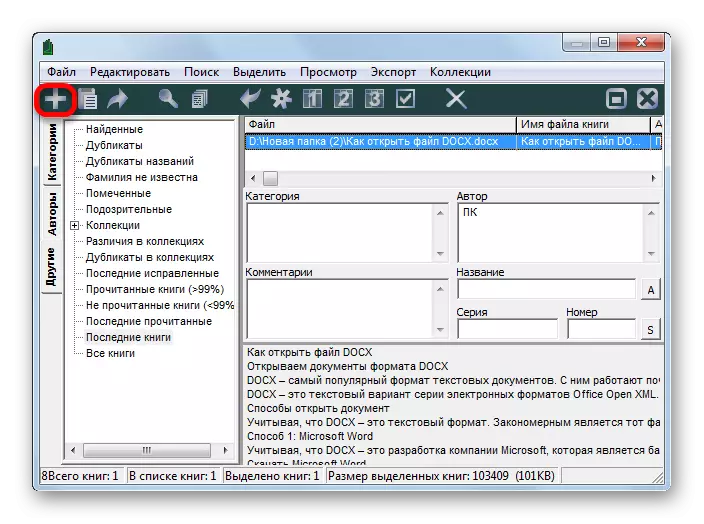
"ഫയൽ" എന്ന പേരിൽ ക്ലിക്കുചെയ്തതിനുശേഷം നിങ്ങൾ ഒരേ പേരിൽ ക്ലിക്കുചെയ്യാൻ കഴിയും.
- ഈ രണ്ട് കൃത്രിമങ്ങളും ഫയൽ ഇറക്കുമതി വിൻഡോ തുറക്കുന്നതിന് തുടക്കമിടുന്നു. സിഎച്ച്എം ഘടകം സ്ഥാപിച്ചിരിക്കുന്ന ആ ഡയറക്ടറിയിലേക്ക് ഇത് നീങ്ങുന്നു. ഇത് തിരഞ്ഞെടുത്തിട്ട് ശേഷം, "ശരി" അമർത്തുക.
- പിന്നെ ഇറക്കുമതി പ്രക്രിയ ആരംഭിക്കുന്നു, അതിനുശേഷം ഇംബറി പട്ടികയിൽ ലൈബ്രറി പട്ടികയിൽ അനുബന്ധ വാചക ഒബ്ജക്റ്റ് ചേർക്കുന്നു. ഒരു ഇറക്കുമതി ചെയ്ത പ്രമാണം തുറക്കുന്നതിന്, അത് ശ്രദ്ധിച്ചതിനുശേഷം നൽകുക അല്ലെങ്കിൽ lkm ന്റെ ഇരട്ട പ്രസ്സ് ചെയ്യുക.
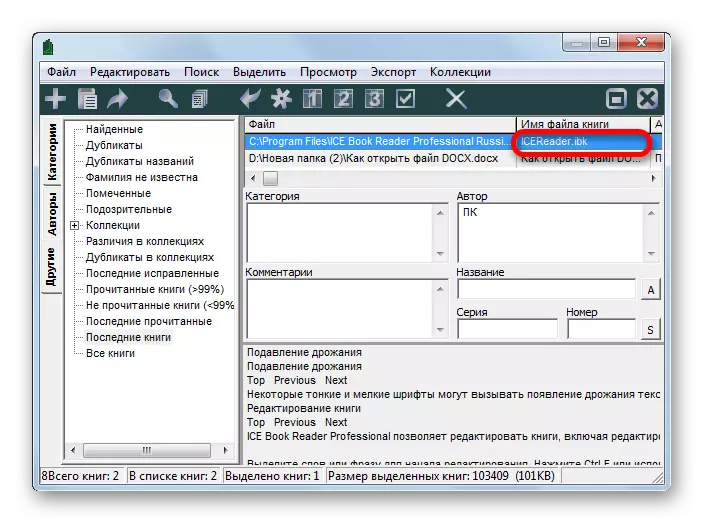
നിങ്ങൾക്ക് ഒബ്ജക്റ്റ് നിയുക്തമാക്കാനും, "ബുക്ക് വായിക്കുക" ഐക്കൺ എന്ന പുസ്തകം ക്ലിക്കുചെയ്യുക, അമ്പടയാളം പ്രതിനിധീകരിക്കുന്നു.

പ്രമാണം തുറക്കുന്നതിന്റെ മൂന്നാമത്തെ പതിപ്പ് മെനുവിലൂടെ നടത്തുന്നു. "ഫയൽ" ക്ലിക്കുചെയ്യുക, തുടർന്ന് "പുസ്തകം വായിക്കുക" തിരഞ്ഞെടുക്കുക.
- ഈ പ്രവർത്തനങ്ങളിൽ ഏതെങ്കിലും ഇൻവോയ്സ് ഇന്റർഫേസ് വഴി പ്രമാണത്തിന്റെ സമാരംഭം ഉറപ്പാക്കും.


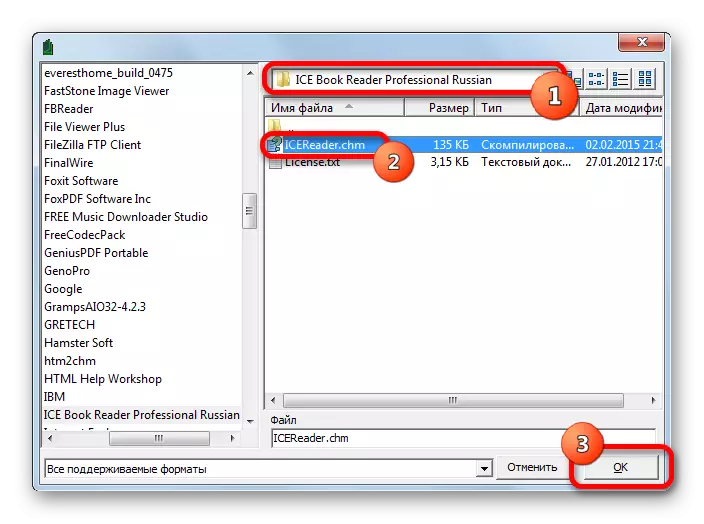
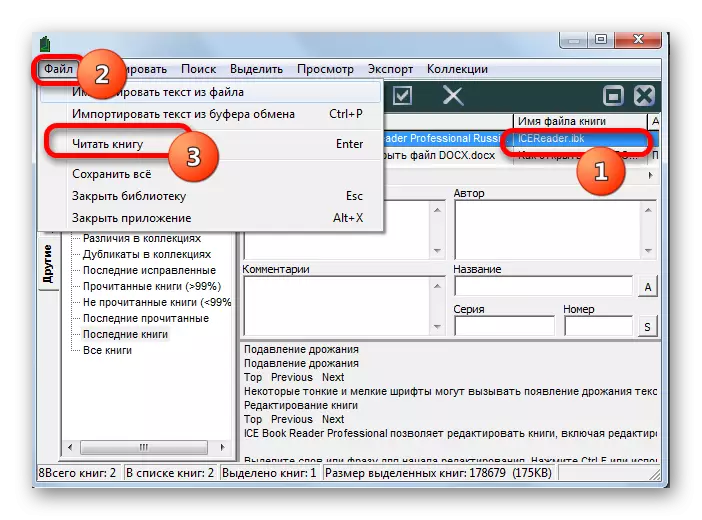
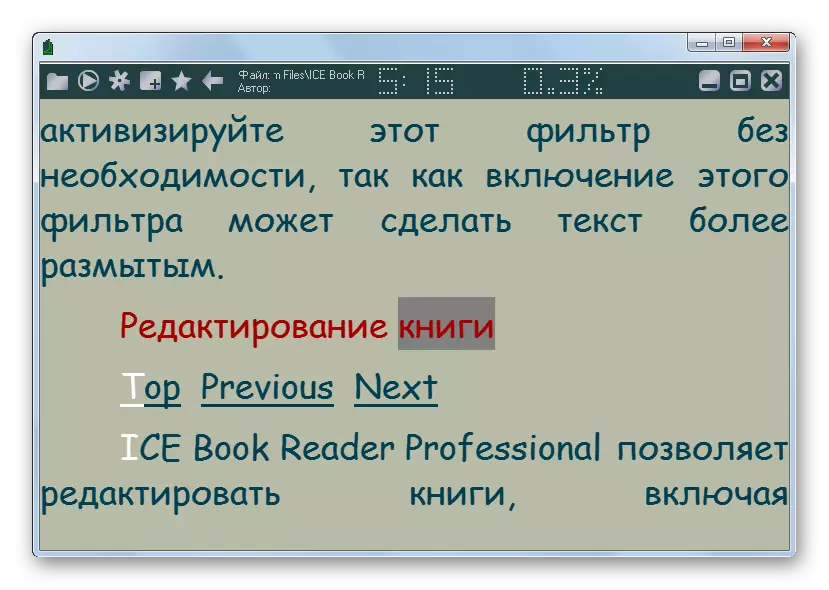
രീതി 4: കാലിബർ
പഠന ഫോർമാറ്റിന്റെ വസ്തുക്കൾ തുറക്കാൻ കഴിയുന്ന മറ്റൊരു ബഹുഗ്രഹങ്ങൾ "വായനക്കാരാണ്. മുമ്പത്തെ ആപ്ലിക്കേഷന്റെ കാര്യത്തിലെന്നപോലെ, പ്രമാണത്തിന്റെ നേരിട്ടുള്ള വായനയ്ക്ക് മുമ്പ്, നിങ്ങൾ ഇത് ആപ്ലിക്കേഷൻ ലൈബ്രറിയിലേക്ക് മുൻകൂട്ടി ചേർക്കേണ്ടതുണ്ട്.
- പ്രോഗ്രാം ആരംഭിച്ച ശേഷം, ചേർക്കുക പുസ്തക ഐക്കണിൽ ക്ലിക്കുചെയ്യുക.
- പുസ്തകങ്ങളുടെ തിരഞ്ഞെടുക്കൽ വിൻഡോ സമാരംഭിച്ചു. പ്രമാണം കാണുന്നതിന് അതിൽ നീങ്ങുക. അത് അടയാളപ്പെടുത്തിയ ശേഷം, തുറക്കുക ക്ലിക്കുചെയ്യുക.
- അതിനുശേഷം, പുസ്തകം, ഞങ്ങളുടെ കാര്യത്തിൽ പ്രമാണം കാലിബറിലേക്ക് ഇറക്കുമതി ചെയ്യുന്നു. ഞങ്ങൾ ചേർത്ത എൽകെഎം നാമത്തിൽ ക്ലിക്കുചെയ്യുകയാണെങ്കിൽ, ഓപ്പറേറ്റിംഗ് സിസ്റ്റത്തിൽ ആരംഭിക്കുന്നതിന് സ്ഥിരസ്ഥിതിയായി നിർവചിച്ചിരിക്കുന്ന സോഫ്റ്റ്വെയർ ഉൽപ്പന്നത്തിന്റെ സഹായത്തോടെ പ്രമാണം തുറക്കും (മിക്കപ്പോഴും ഇത് ഒരു ആന്തരിക വിൻഡോസ് വ്യൂവറാണ്). കാലിബാർ വ്യൂവർ (ഇ-ബുക്ക് വ്യൂവർ) ഉപയോഗിക്കാൻ നിങ്ങൾ ആഗ്രഹിക്കുന്നുവെങ്കിൽ, വലത് മ mouse സ് ബട്ടൺ ഉപയോഗിച്ച് ടാർഗെറ്റ് ബുക്കിന്റെ പേരിൽ ക്ലിക്കുചെയ്യുക. തുറക്കുന്ന മെനുവിൽ, "കാണുക" തിരഞ്ഞെടുക്കുക. അടുത്തതായി പുതിയ ലിസ്റ്റിൽ, ലിഖിതത്തിലേക്ക് "കാലിബർ ഇ-ബുക്ക് വ്യൂവറുമായി" കാണുക.
- ഈ പ്രവർത്തനം നടത്തിയ ശേഷം, കാലിബാർ പ്രോഗ്രാമിന്റെ ആന്തരിക വ്യൂവർ ഉപയോഗിച്ച് ഒബ്ജക്റ്റ് തുറക്കും - ഇ-ബുക്ക് വ്യൂവർ.
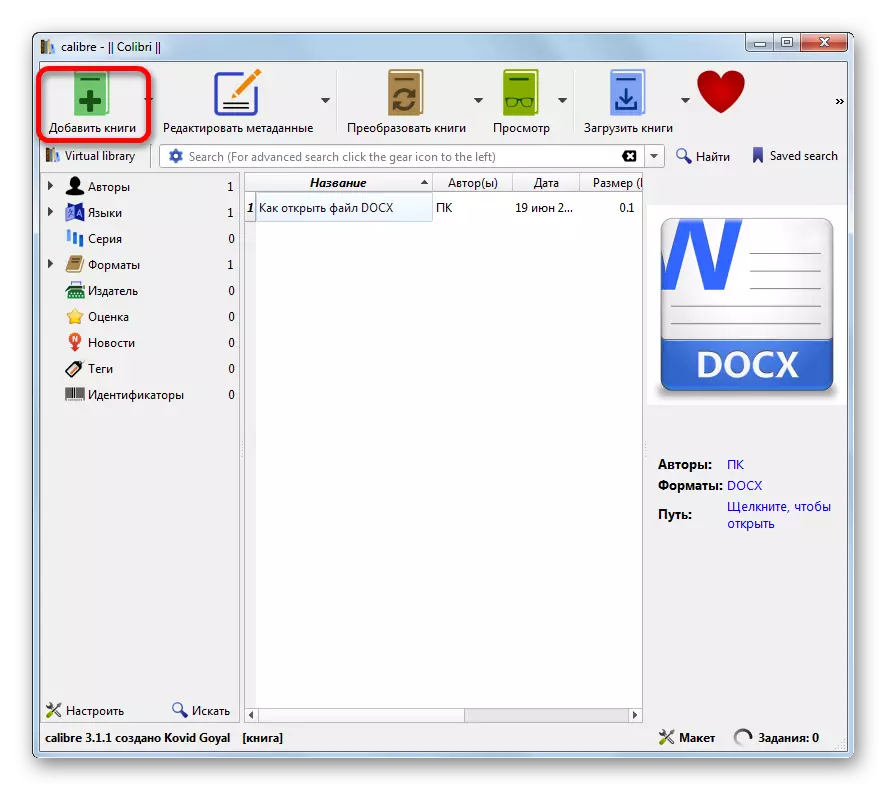
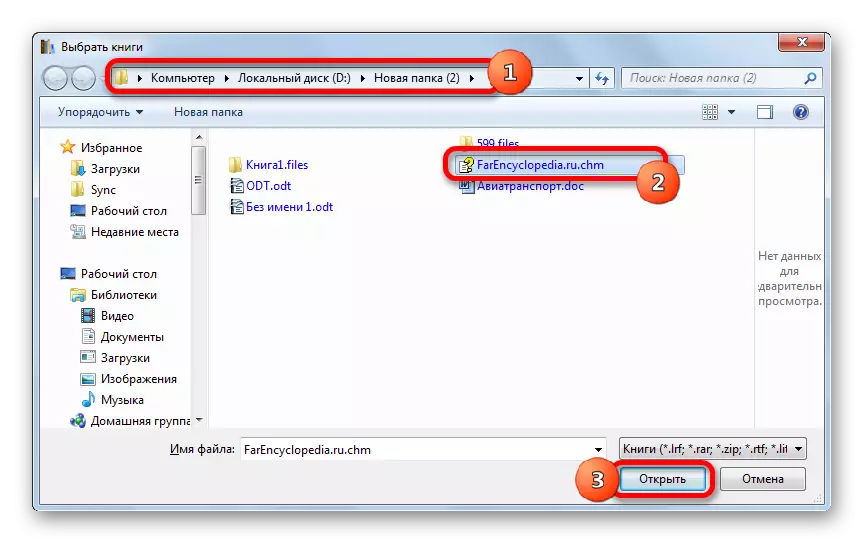
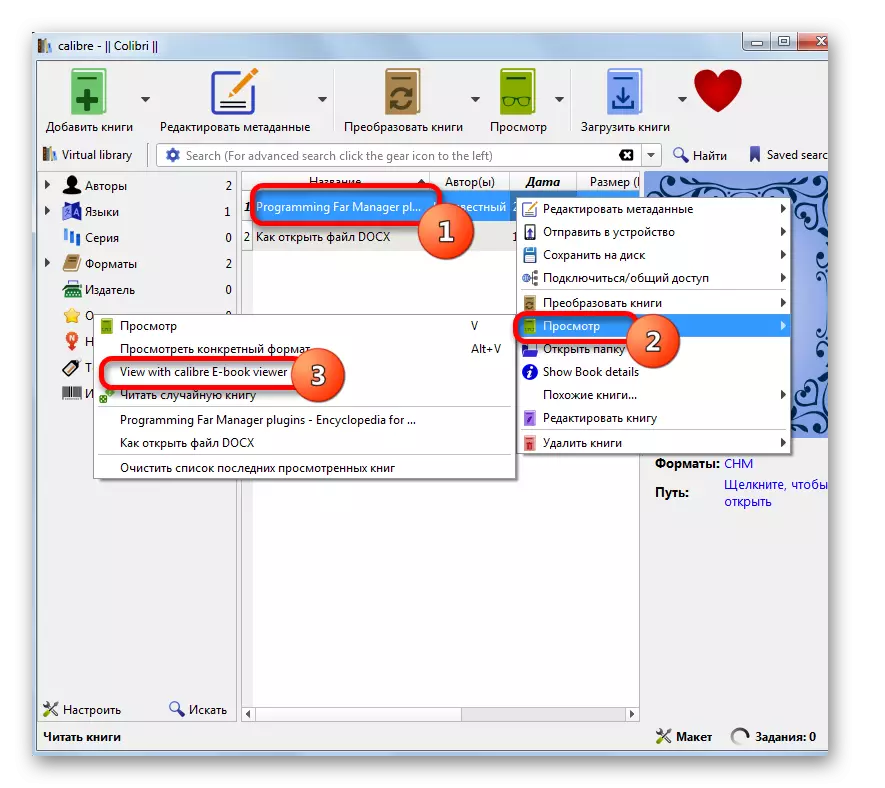

രീതി 5: Sumatrapdf
അടുത്ത ആപ്ലിക്കേഷൻ സിഎച്ച് പ്രമാണങ്ങളുടെ ഓപ്പണിംഗ് ഒരു ബഹുഗ്രൂട്ടൽ സുമാത്രാപ്പ് വ്യൂവറാണ്.
- സുമാത്രാഡ് സമാരംഭിച്ച ശേഷം "ഫയൽ" ക്ലിക്കുചെയ്യുക. അടുത്തതായി, പട്ടികയിൽ, "തുറക്കുക ..." വഴി നീക്കുക.
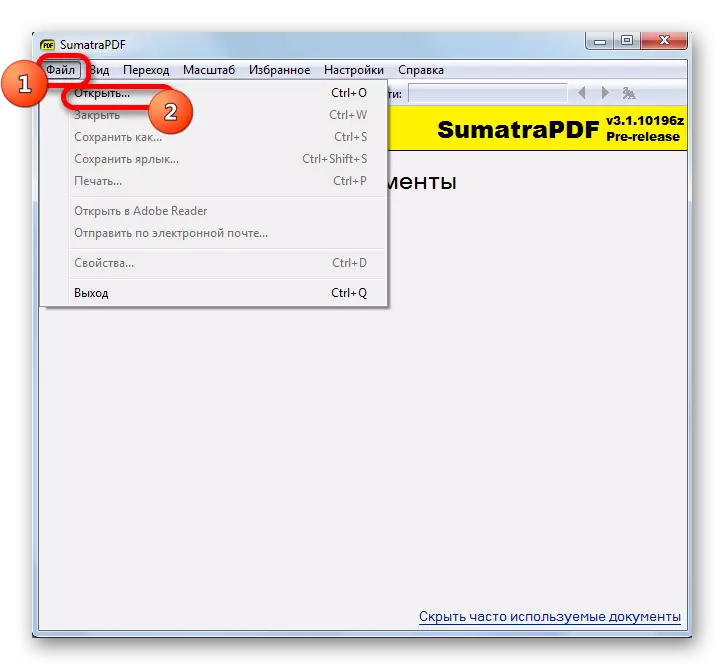
"തുറക്കുക" എന്ന ഫോൾഡറിന്റെ രൂപത്തിൽ നിങ്ങൾക്ക് ഐക്കണിൽ ക്ലിക്കുചെയ്യാം, അല്ലെങ്കിൽ Ctrl + O. ഉപയോഗിക്കുക.

"ഓപ്പൺ ഡോക്യുമെന്റ്" എന്ന സുമാത്രാപഡ് വിൻഡോയുടെ മധ്യ ഭാഗത്തുള്ള എൽകെഎമ്മിൽ ക്ലിക്കുചെയ്ത് പ്രാരംഭ വിൻഡോ വിൻഡോ ആരംഭിക്കാനുള്ള കഴിവുണ്ട്.
- ഓപ്പൺ വിൻഡോയിൽ, റഫറൻസ് ഫയൽ പ്രാദേശികവൽക്കരിച്ച ഡയറക്ടറിയിലേക്ക് മാറണം. ഒബ്ജക്റ്റ് സൂചിപ്പിച്ച ശേഷം, "തുറക്കുക" അമർത്തുക.
- അതിനുശേഷം, സുമാത്രാഡ്ഫിൽ പ്രമാണം ആരംഭിച്ചു.

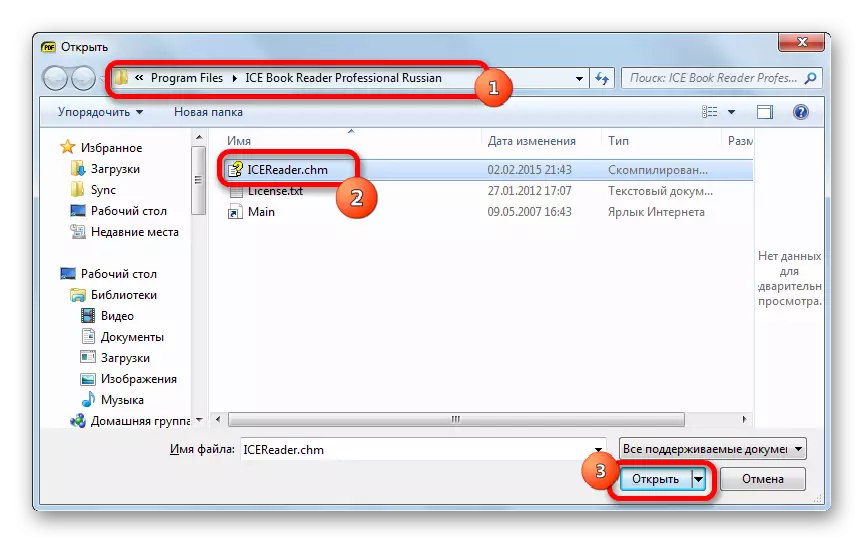

രീതി 6: ഹാംസ്റ്റർ പിഡിഎഫ് റീഡർ
പ്രമാണങ്ങളുടെ മറ്റൊരു കാഴ്ചക്കാരൻ, നിങ്ങൾക്ക് സഹായ ഫയലുകൾ വായിക്കാൻ കഴിയും, ഹാസ്സ്റ്റർ പിഡിഎഫ് റീഡർ ആണ്.
ഹാംസ്റ്റർ പിഡിഎഫ് റീഡർ ഡൺലോഡ് ചെയ്യുക
- ഈ പ്രോഗ്രാം പ്രവർത്തിപ്പിക്കുക. ഇത് മൈക്രോസോഫ്റ്റ് ഓഫീസ് ടേപ്പ് ഇന്റർഫേസ് ഉപയോഗിക്കുന്നു. ഫയൽ ടാബിൽ ക്ലിക്കുചെയ്യുക. തുറക്കുന്ന പട്ടികയിൽ, "തുറക്കുക ..." ക്ലിക്കുചെയ്യുക.
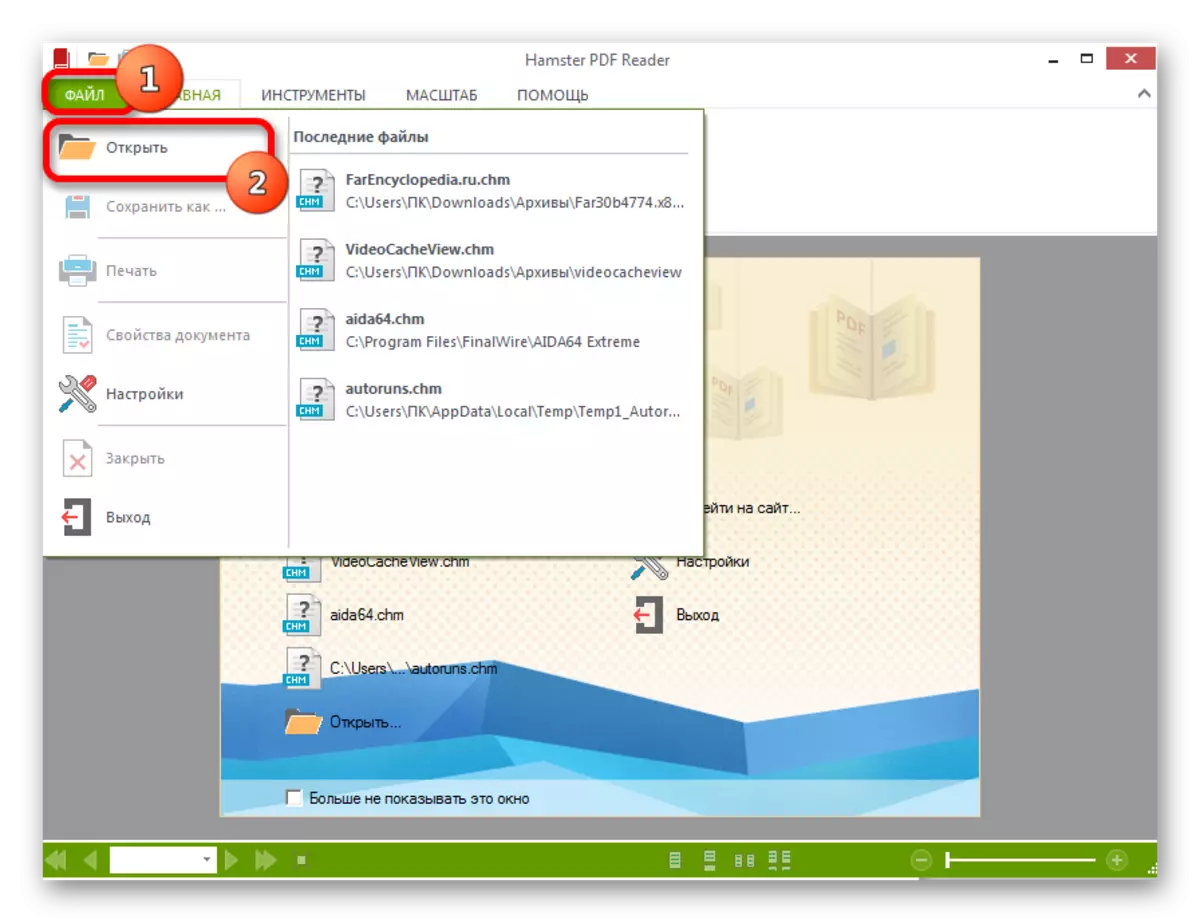
"ഓപ്പൺ ..." ഐക്കണിൽ ക്ലിക്കുചെയ്യാൻ നിങ്ങൾക്ക് ക്ലിക്കുചെയ്യാം, "ഉപകരണങ്ങളുടെ" ഗ്രൂപ്പിലെ ഹോം ടാബിൽ ടേപ്പിൽ സ്ഥാപിക്കാം, അല്ലെങ്കിൽ Ctrl + O പ്രയോഗിക്കുക.
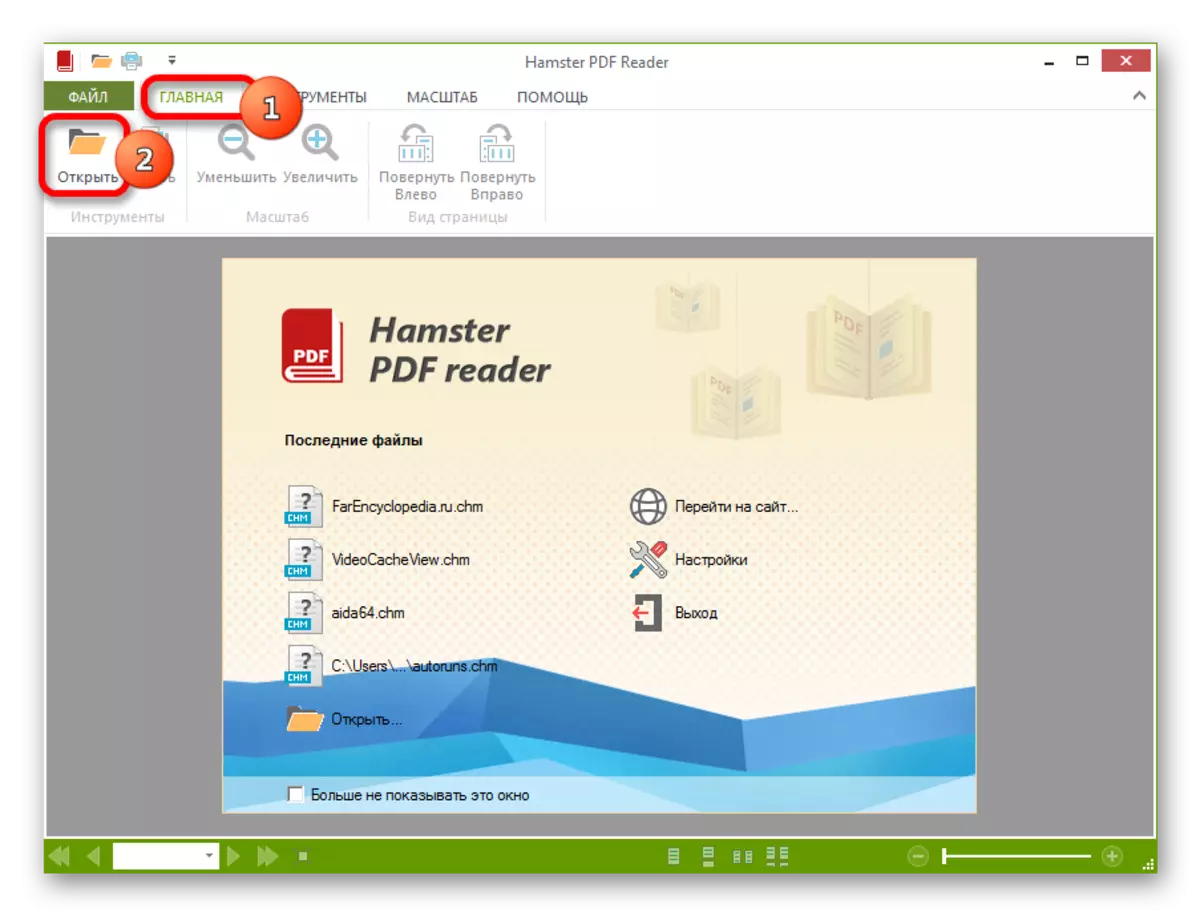
ദ്രുത ആക്സസ്സ് പാനലിലെ ഡയറക്ടറിയുടെ രൂപത്തിൽ "ഓപ്പൺ" ഐക്കൺ അമർത്തുന്നത് മൂന്നാമത്തെ ഓപ്ഷൻ ഉൾപ്പെടുന്നു.

അവസാനമായി, വിൻഡോയുടെ മധ്യഭാഗത്ത് "തുറന്ന ..." എന്ന ലിഖിതത്തിൽ ക്ലിക്കുചെയ്യാം.
- ഈ പ്രവർത്തനങ്ങളിൽ ഏതെങ്കിലും ഒബ്ജക്റ്റ് ലോഞ്ച് വിൻഡോയുടെ ഓപ്പണിംഗിലേക്ക് നയിക്കുന്നു. അടുത്തതായി, ആവശ്യമുള്ള പ്രമാണം സ്ഥിതിചെയ്യുന്ന ഡയറക്ടറിയിലേക്ക് മാറണം. തിരഞ്ഞെടുക്കപ്പെട്ടതിനുശേഷം, "തുറക്കുന്നത്" ഉറപ്പാക്കുക.
- അതിനുശേഷം, എലിംസ്റ്റർ പിഡിഎഫ് റീഡറിൽ കാണുന്നതിന് പ്രമാണം ലഭ്യമാകും.
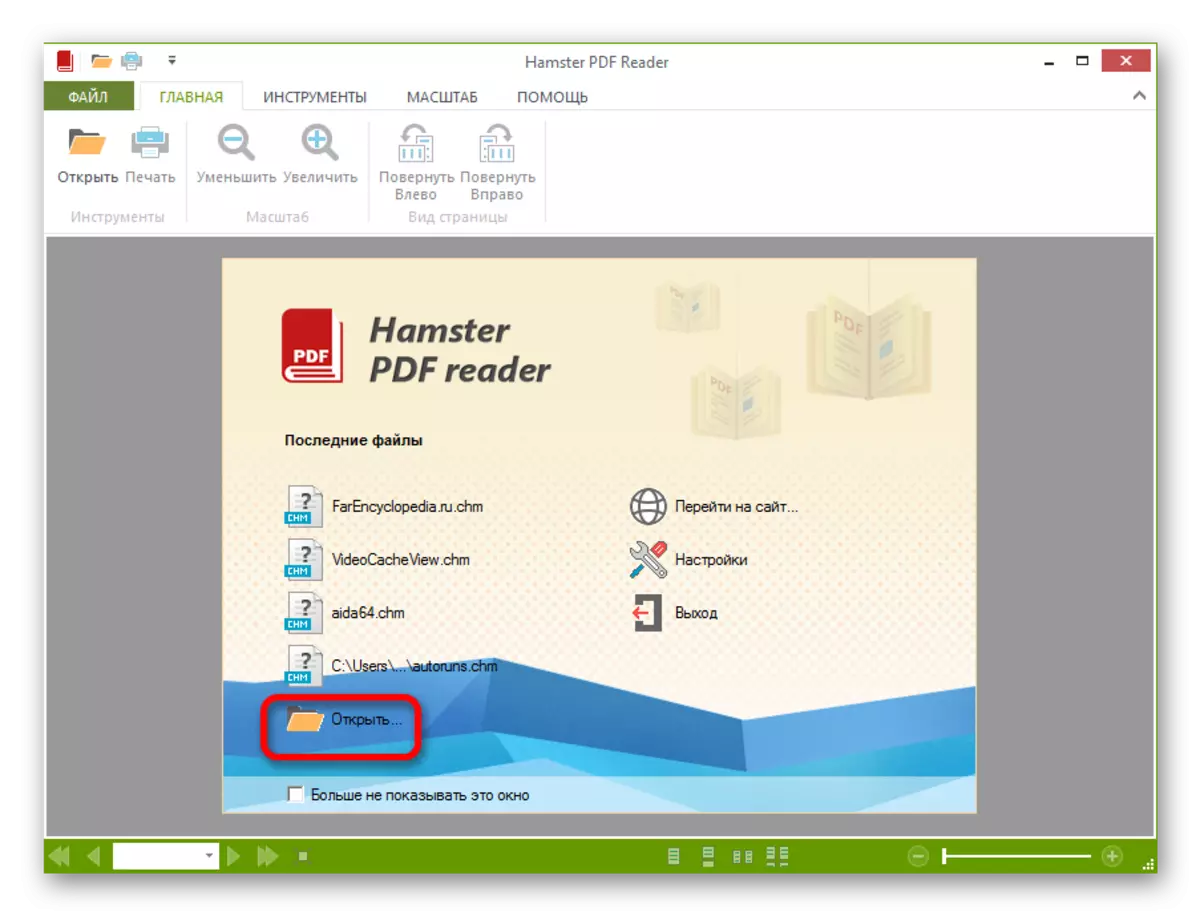


വിൻഡോസ് എക്സ്പ്ലോററിൽ നിന്ന് എലിച്ചക്രം പിഡിഎഫ് റീഡർ വിൻഡോയിലേക്ക് വലിച്ചിട്ട് നിങ്ങൾ ഫയൽ കാണാനും ഇടത് മ mouse സ് ബട്ടൺ അടയ്ക്കാനും കഴിയും.
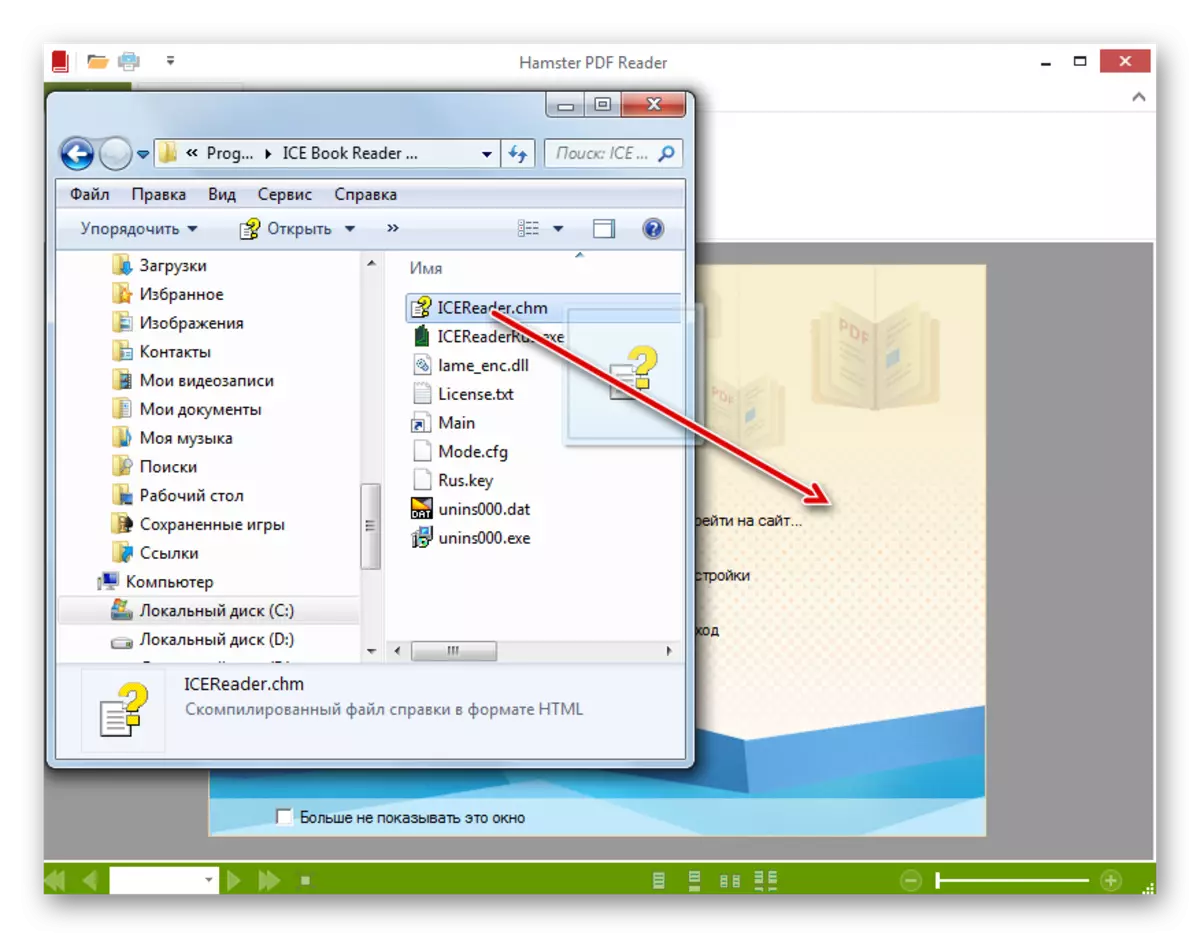
രീതി 7: യൂണിവേഴ്സൽ വ്യൂവർ
കൂടാതെ, വൈവിധ്യമാർന്ന ഓറിയന്റേഷന്റെ ഫോർമാറ്റുകൾ (സംഗീതം, ഇമേജുകൾ, വീഡിയോ മുതലായവ) ഒരേസമയം പ്രവർത്തിക്കുന്ന യൂണിവേഴ്സൽ കാഴ്ചക്കാരുടെ ഒരു മുഴുവൻ പരമ്പര തുറക്കാൻ സിഎച്ച്എം ഫോർമാറ്റിന് കഴിയും. അത്തരമൊരു പദ്ധതിയുടെ നന്നായി തെളിയിക്കപ്പെട്ട ഒരു പ്രോഗ്രാമുകളിലൊന്ന് സാർവത്രിക വ്യൂവറായി കണക്കാക്കപ്പെടുന്നു.
- സാർവത്രിക വ്യൂവർ പ്രവർത്തിപ്പിക്കുക. കാറ്റലോഗിന്റെ രൂപത്തിൽ "തുറക്കുക" ഐക്കണിൽ ക്ലിക്കുചെയ്യുക.

ഫയൽ തിരഞ്ഞെടുക്കൽ വിൻഡോ തുറക്കുന്നതിന്, നിങ്ങൾക്ക് Ctrl + O പ്രയോഗിക്കാം അല്ലെങ്കിൽ "ഫയലിൽ" ക്ലിക്കുചെയ്യുക, മെനുവിൽ "തുറക്കുക ..." എന്നിവയിൽ ക്ലിക്കുചെയ്യുക.
- വിൻഡോ "തുറക്കുക" ആരംഭിച്ചു. ഡിസ്കിലെ ആവശ്യമുള്ള ഇനത്തിന്റെ സ്ഥാനത്തേക്ക് പോകുക. വിഹിതത്തിനുശേഷം, "തുറക്കുക" ക്ലിക്കുചെയ്യുക.
- മുകളിലുള്ള കൃത്രിമത്വത്തിന് ശേഷം, സിഎച്ച്എം ഫോർമാറ്റിലുള്ള ഒബ്ജക്റ്റ് യൂണിവേഴ്സൽ കാഴ്ചപ്പാടിനാണ്.
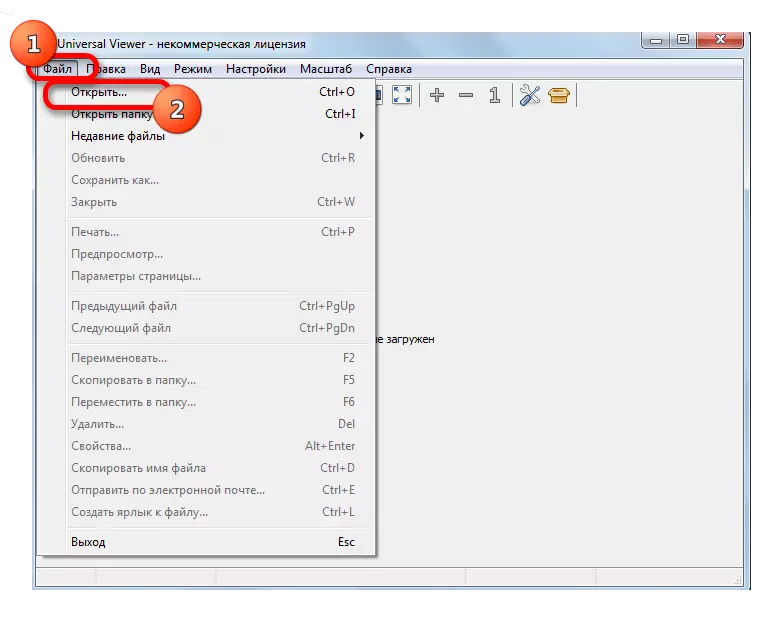
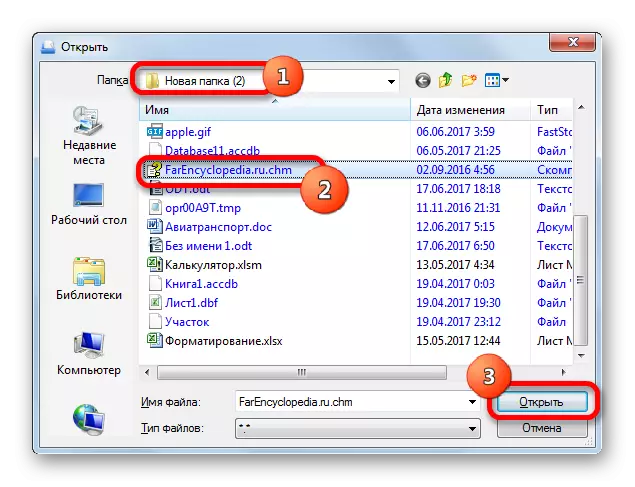

ഈ പ്രോഗ്രാമിൽ പ്രമാണം തുറക്കാൻ മറ്റൊരു ഓപ്ഷൻ ഉണ്ട്. വിൻഡോസ് എക്സ്പ്ലോറർ വഴി ഫയൽ ലൊക്കേഷൻ ഡയറക്ടറിയിലേക്ക് നാവിഗേറ്റുചെയ്യുക. ഇടത് മ mouse സ് ബട്ടൺ പിടിച്ച്, കണ്ടക്ടറിൽ നിന്ന് യൂണിവേഴ്സൽ വ്യൂ വിൻഡോയിലേക്ക് ഒബ്ജക്റ്റ് വലിച്ചിടുക. സിഎച്ച്എം പ്രമാണം തുറക്കും.

രീതി 8: അന്തർനിർമ്മിത വിൻഡോസ് വ്യൂവർ
കൂടാതെ, സിഎച്ച്എം പ്രമാണത്തിലെ ഉള്ളടക്കങ്ങൾ അന്തർനിർമ്മിത വിൻഡോസ് വ്യൂവറിൽ ഉപയോഗിക്കാൻ കഴിയും. ഈ ഫോർമാറ്റ് ഈ ഓപ്പറേറ്റിംഗ് സിസ്റ്റത്തിന്റെ പ്രവർത്തനത്തിന്റെ പ്രവർത്തനം ഉറപ്പാക്കുന്നതിന് പ്രത്യേകമായി സൃഷ്ടിച്ചതിനാൽ ഇത് വിചിത്രമായ ഒന്നും സൃഷ്ടിക്കുന്നില്ല.
എക്സ്പ്ലോറർ വിൻഡോയിൽ ഇടത് മ mouse സ് ബട്ടൺ ഉപയോഗിച്ച് ഇരട്ട ക്ലിക്കുചെയ്തതിനുശേഷം പേരുള്ള വിപുലീകരണത്തിനൊപ്പം ഉള്ള ഇനങ്ങൾ സ്വപ്രേരിതമായി ക്ലിക്കുചെയ്തതിനുശേഷം പേരുള്ള വിപുലീകരണമുള്ള ഇനങ്ങൾ സ്വപ്രേരിതമായി നിർമ്മിതമായി തുറക്കണം . ബിൽറ്റ്-ഇൻ കാഴ്ചക്കാരനുമായി CHM ബന്ധപ്പെട്ടിരിക്കുന്നു എന്നതിന് തെളിവുകൾ, പേപ്പർ ഷീറ്റ് ചിത്രീകരിച്ച് ഒരു ചോദ്യചിഹ്നം (ഒബ്ജക്റ്റ് ഒരു റഫറൻസ് ഫയലാണെന്നും സൂചന നൽകുന്നു.

കേസിൽ സ്ഥിരസ്ഥിതിയായി Chm തുറക്കാൻ, മറ്റൊരു ആപ്ലിക്കേഷൻ സിസ്റ്റത്തിൽ എഴുതിയിട്ടുണ്ട്, കണ്ടക്ടർ അനുബന്ധ റഫറൻസ് ഫയലിന് സമീപം ഇത് അതിന്റെ ഐക്കണാണ്. എന്നിരുന്നാലും, നിങ്ങൾ ആഗ്രഹിക്കുന്നുവെങ്കിൽ, അന്തർനിർമ്മിത വിൻഡ്രോവ് പോറിന്റെ സഹായത്തോടെ ഈ ഒബ്ജക്റ്റ് എളുപ്പത്തിൽ തുറക്കാൻ വളരെ എളുപ്പമാണ്.
- എക്സ്പ്ലോററിൽ തിരഞ്ഞെടുത്ത ഫയലിലേക്ക് പോയി അത് വലത്-ക്ലിക്കുചെയ്യുക (പിസിഎം) അമർത്തുക. സമാരംഭിച്ച പട്ടികയിൽ, "ഉപയോഗിച്ച് തുറക്കുക" തിരഞ്ഞെടുക്കുക. അധിക പട്ടികയിൽ, HTML Microsoft സഹായത്തിൽ ക്ലിക്കുചെയ്യുക.
- വിൻഡോസ് സ്റ്റാൻഡേർഡ് ഉപകരണം ഉപയോഗിച്ച് ഉള്ളടക്കം പ്രദർശിപ്പിക്കും.
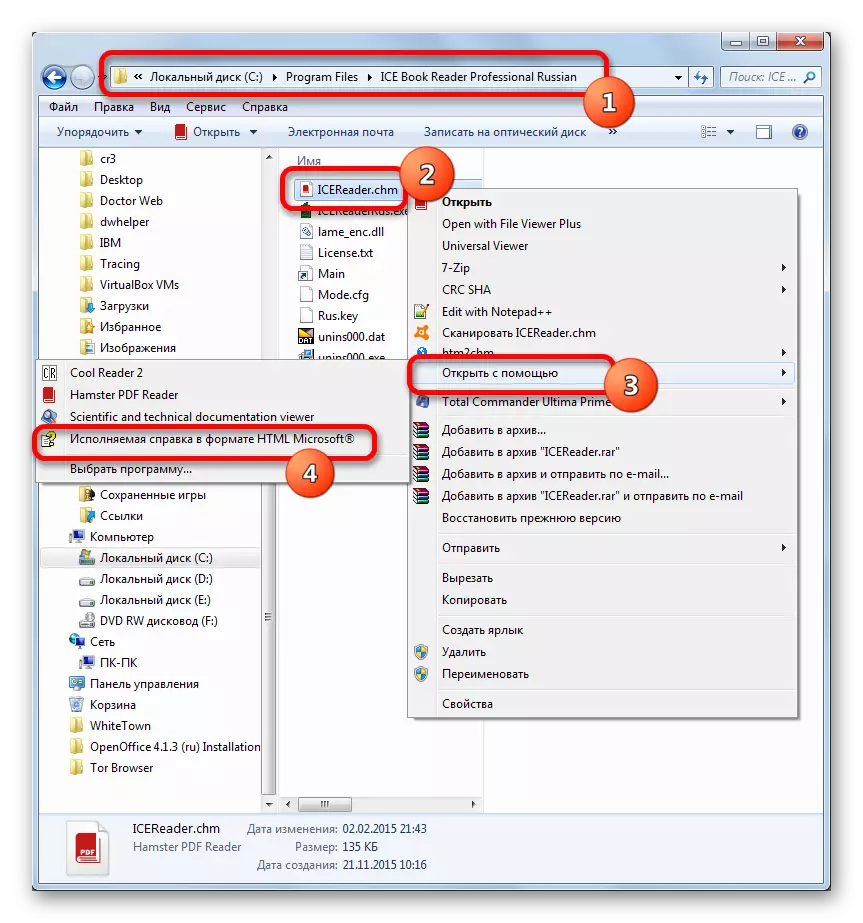
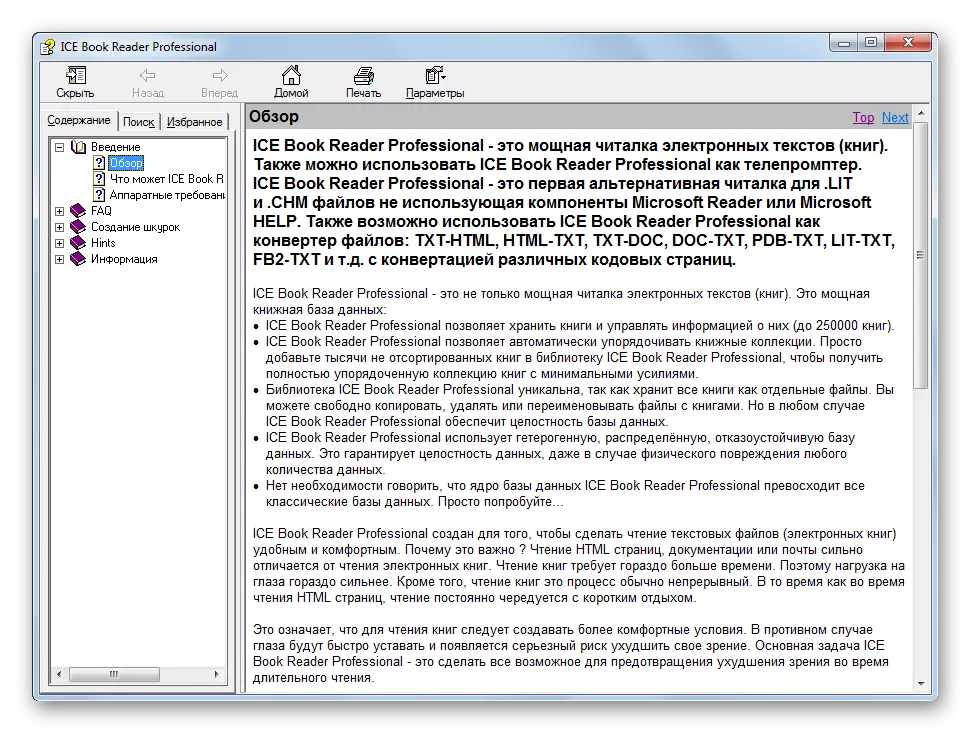
രീതി 9: htm2cm
Chm ഉപയോഗിച്ച് ജോലി ചെയ്യുന്ന മറ്റൊരു പ്രോഗ്രാം HTM2CHM ആണ്. മുകളിൽ അവതരിപ്പിച്ച രീതികളിൽ നിന്ന് വ്യത്യസ്തമായി, പേരുള്ള ആപ്ലിക്കേഷൻ ഉപയോഗിച്ച് നിന്ന് വ്യത്യസ്തമായി നിങ്ങളെ എതിർക്കുന്ന ഓപ്ഷൻ നിങ്ങളെ അനുവദിക്കുന്നില്ല, പക്ഷേ സിഎച്ച്എംഎസ് പേജുകളാൽ സ്വയം രേഖകൾ ഉപയോഗിച്ച് സൃഷ്ടിക്കാൻ കഴിയും, അതുപോലെ തന്നെ പൂർത്തിയായ സഹായം ഉത്പാദിപ്പിക്കുക ഫയൽ. ഏറ്റവും പുതിയ നടപടിക്രമം എങ്ങനെ നടപ്പാക്കാം, ഞങ്ങൾ പ്രായോഗികമായി നോക്കും.
HTM2CHM ഡൗൺലോഡുചെയ്യുക
ഇംഗ്ലീഷിലെ യഥാർത്ഥ പ്രോഗ്രാം മുതൽ, പല ഉപയോക്താക്കൾക്കും സ്വന്തമായി ഇല്ല, ഒന്നാമതായി, അതിന്റെ ഇൻസ്റ്റാളേഷന്റെ നടപടിക്രമം പരിഗണിക്കുക.
- HTM2CHM ഇൻസ്റ്റാളർ ഡൗൺലോഡുകൾക്ക് ശേഷം, പ്രോഗ്രാം ഇൻസ്റ്റാൾ ചെയ്യേണ്ടതുണ്ട്, അതിന്റെ നടപടിക്രമം, അതിൽ ഇരട്ട-ക്ലിക്കുചെയ്യുന്ന മൗസ് ആരംഭിച്ചു. വിൻഡോ ആരംഭിച്ചു, ഇത് പറയുന്നു: "ഇത് htm2cm സ്ഥാപിക്കും. തുടരാൻ നിങ്ങൾ ആഗ്രഹിക്കുന്നുണ്ടോ "(" HTM2CHM ഇൻസ്റ്റാളേഷൻ നടപ്പിലാക്കും. നിങ്ങൾ തുടരാൻ ആഗ്രഹിക്കുന്നുണ്ടോ? "). "അതെ" ക്ലിക്കുചെയ്യുക.
- അടുത്തതായി ഇൻസ്റ്റാളറിന്റെ സ്വാഗതം ചെയ്യുന്ന ഒരു വിൻഡോ തുറക്കുന്നു. ഞങ്ങൾ "അടുത്തത്" ക്ലിക്കുചെയ്യുക ("അടുത്തത്") ക്ലിക്കുചെയ്യുക.
- അടുത്ത വിൻഡോയിൽ, "ഞാൻ കരാർ" സ്ഥാനം "എന്ന് സ്വിച്ച് ക്രമീകരിച്ച് ലൈസൻസ് കരാറിൽ അംഗീകരിക്കേണ്ടത് ആവശ്യമാണ്. "അടുത്തത്" ക്ലിക്കുചെയ്യുക.
- ഒരു വിൻഡോ ആരംഭിച്ചു, അതിൽ അപ്ലിക്കേഷൻ ഇൻസ്റ്റാൾ ചെയ്യുന്ന ഡയറക്ടറി വ്യക്തമാക്കിയിട്ടുണ്ട്. സ്ഥിരസ്ഥിതിയായി, സി ഡ്രൈവിലെ "പ്രോഗ്രാം ഫയലുകളുടെ ഫയലുകളാണ്". ഈ ക്രമീകരണം മാറ്റാൻ ശുപാർശ ചെയ്യുന്നു, പക്ഷേ "അടുത്തത്" ക്ലിക്കുചെയ്യുക.
- ആരംഭ മെനു ഫോൾഡർ തിരഞ്ഞെടുക്കുന്നതിനുള്ള അടുത്ത വിൻഡോയിൽ, ഒന്നും എടുക്കാതെ "അടുത്തത്" അമർത്തുന്നത് മതിയാകും.
- ഒരു പുതിയ വിൻഡോയിൽ, "ഡെസ്ക്ടോപ്പ് ഐക്കൺ", "ദ്രുത സമാരംഭ ഐക്കൺ" എന്നിവയ്ക്കടുത്തുള്ള ചെക്ക്ബോക്സുകൾ ഇൻസ്റ്റാൾ ചെയ്യുകയോ നീക്കംചെയ്യുകയോ ചെയ്യുക, കൂടാതെ ഡെസ്ക്ടോപ്പിൽ "ദ്രുത സമാരംഭ ഐക്കണുകളോ ഇല്ല. "അടുത്തത്" ക്ലിക്കുചെയ്യുക.
- മുമ്പത്തെ വിൻഡോകളിൽ നൽകിയ എല്ലാ അടിസ്ഥാന വിവരങ്ങളും ശേഖരിക്കുന്നതായി വിൻഡോ തുറക്കുന്നു. അപ്ലിക്കേഷൻ ഇൻസ്റ്റാളേഷൻ നേരിട്ട് പ്രവർത്തിപ്പിക്കാൻ, "ഇൻസ്റ്റാൾ ചെയ്യുക ക്ലിക്കുചെയ്യുക.
- അതിനുശേഷം, ഇൻസ്റ്റാളേഷൻ നടപടിക്രമങ്ങൾ നടത്തും. പൂർത്തിയാകുമ്പോൾ, വിൻഡോ വിജയകരമായ ഇൻസ്റ്റാളേഷൻ ശരിയാക്കാൻ തുടങ്ങും. പ്രോഗ്രാം ഉടനടി പ്രവർത്തിക്കണമെന്ന് നിങ്ങൾ ആഗ്രഹിക്കുന്നുവെങ്കിൽ, "സമാരംഭിക്കുക htm2chm" ഒരു ചെക്ക് ബോക്സിൽ "സമാരംഭിക്കുക. ഇൻസ്റ്റാളർ വിൻഡോയിൽ നിന്ന് പുറത്തുകടക്കാൻ, "പൂർത്തിയാക്കുക" അമർത്തുക.
- Htm2chm വിൻഡോ സമാരംഭിച്ചു. അതിൽ നിങ്ങൾക്ക് എഡിറ്റുചെയ്യാനും എച്ച്ടിഎൽഎമ്മിനെയും CHM- ലും തിരികെ പരിണരുമെന്നതുമായ 5 പ്രധാന ഉപകരണങ്ങൾ അതിൽ അടങ്ങിയിരിക്കുന്നു. പക്ഷേ, പൂർത്തിയായ ഒബ്ജക്റ്റ് അൺസിപ്പ് ചെയ്യാൻ ഞങ്ങൾക്ക് ഒരു ടാസ്ക് ഉണ്ട്, "ഡീകോംപ്യൂലർ" പ്രവർത്തനം തിരഞ്ഞെടുക്കുക.
- "ഡീകോംപ്യൂളർ" വിൻഡോ തുറക്കുന്നു. ഫയൽ ഫീൽഡിൽ, അൺപാക്ക് ചെയ്യാനുള്ള വസ്തുവിന്റെ വിലാസം നിങ്ങൾ വ്യക്തമാക്കേണ്ടതുണ്ട്. നിങ്ങൾക്ക് ഇത് സ്വമേധയാ നിർദ്ദേശിക്കാൻ കഴിയും, പക്ഷേ ഒരു പ്രത്യേക വിൻഡോയിലൂടെ ഇത് ചെയ്യുന്നത് എളുപ്പമാണ്. വയലിലേക്കുള്ള വലതുവശത്തുള്ള കാറ്റലോഗിന്റെ രൂപത്തിൽ ഐക്കണിൽ ക്ലിക്കുചെയ്യുക.
- ഒരു റഫറൻസ് ഒബ്ജക്റ്റ് സെലക്ഷൻ വിൻഡോ തുറക്കുന്നു. അത് സ്ഥിതിചെയ്യുന്ന ഡയറക്ടറിയിലേക്ക് പോകുക, ഇത് പരിശോധിക്കുക, "തുറക്കുക" ക്ലിക്കുചെയ്യുക.
- "DEAPMILER" വിൻഡോയിൽ വരുത്തുന്നു. ഫയൽ ഫീൽഡിൽ, ഒബ്ജക്റ്റിലേക്കുള്ള പാത ഇപ്പോൾ പ്രദർശിപ്പിക്കും. "ഫോൾഡർ" ഫീൽഡ് അൺപാക്കിംഗ് നടപ്പിലാക്കുന്ന ഫോൾഡറിന്റെ വിലാസം പ്രദർശിപ്പിക്കുന്നു. സ്ഥിരസ്ഥിതിയായി, പ്രാരംഭ ഒബ്ജക്റ്റ് സ്ഥിതിചെയ്യുന്ന അതേ ഡയറക്ടറിയാണിത്. നിങ്ങൾക്ക് അൺപാക്കിംഗ് പാത മാറ്റാൻ താൽപ്പര്യമുണ്ടെങ്കിൽ, ഫീൽഡിന്റെ വലതുവശത്തുള്ള ഐക്കണിൽ ക്ലിക്കുചെയ്യുക.
- ഫോൾഡർ അവലോകന ഉപകരണത്തിന്റെ അവലോകനം. അൺസിപ്പിന്റെ നടപടിക്രമം ഉത്പാദിപ്പിക്കാൻ ഞങ്ങൾ ആഗ്രഹിക്കുന്ന ഡയറക്ടറി ഞങ്ങൾ അതിൽ അനുവദിക്കുന്നു. "ശരി" ക്ലിക്കുചെയ്യുക.
- അടുത്ത പാതകൾ വ്യക്തമാക്കിയതിനുശേഷം, എല്ലാ പാതകളും വ്യക്തമാക്കിയതിനുശേഷം, അൺപാക്ക് ചെയ്യാത്തതിനുശേഷം, "ആരംഭിക്കുക" ക്ലിക്കുചെയ്യുക.
- അടുത്ത വിൻഡോ പറയുന്നത് ആർക്കൈവ് പായ്ക്ക് ചെയ്യാത്തതായും അൺസിപ്പിംഗ് നടത്തിയ ഡയറക്ടറിയിലേക്ക് പോകാൻ ഉപയോക്താവ് ആഗ്രഹിക്കുന്നുണ്ടോ എന്ന് ചോദിച്ചു. "അതെ" ക്ലിക്കുചെയ്യുക.
- അതിനുശേഷം, ആർക്കൈവ് ഘടകങ്ങൾ പായ്ക്ക് ചെയ്യാത്ത ഫോൾഡറിൽ കണ്ടക്ടർ തുറക്കുന്നു.
- ഇപ്പോൾ ഈ ഇനങ്ങൾ ഉചിതമായ ഫോർമാറ്റ് തുറക്കുന്നതിനെ പിന്തുണയ്ക്കുന്ന പ്രോഗ്രാമിൽ കാണാൻ കഴിയും. ഉദാഹരണത്തിന്, ഏതെങ്കിലും ബ്ര .സർ ഉപയോഗിച്ച് എച്ച്ടിഎം ഒബ്ജക്റ്റുകൾ കാണാൻ കഴിയും.
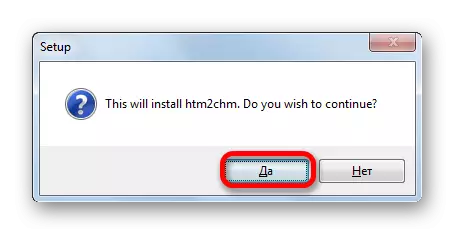

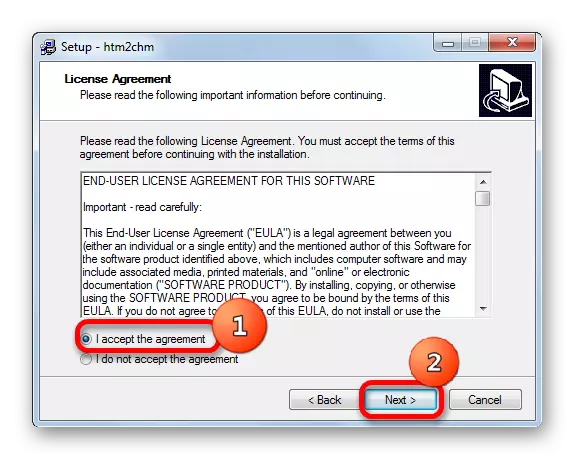





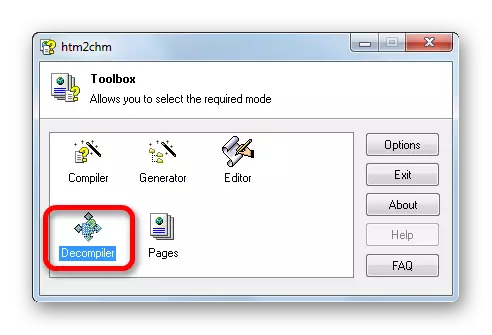
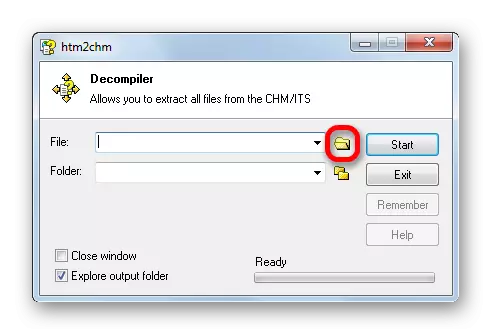
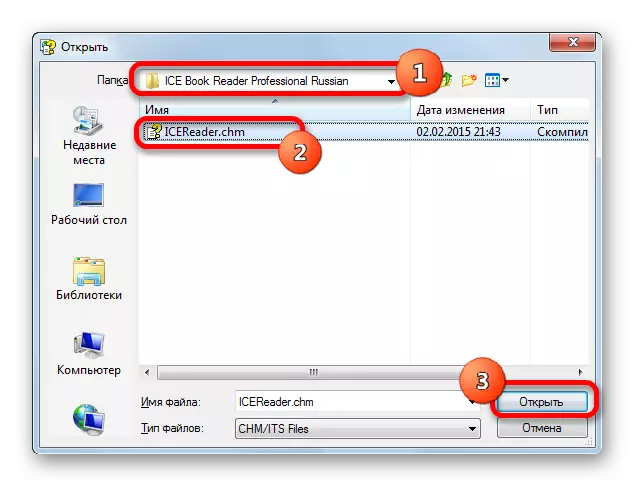


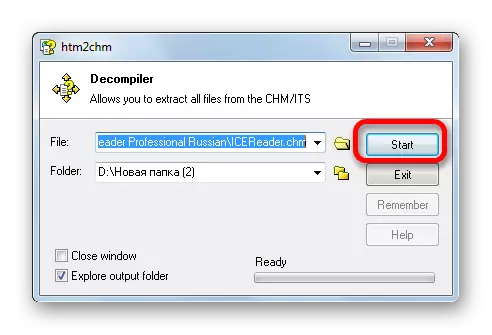
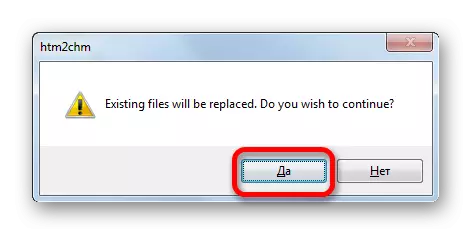

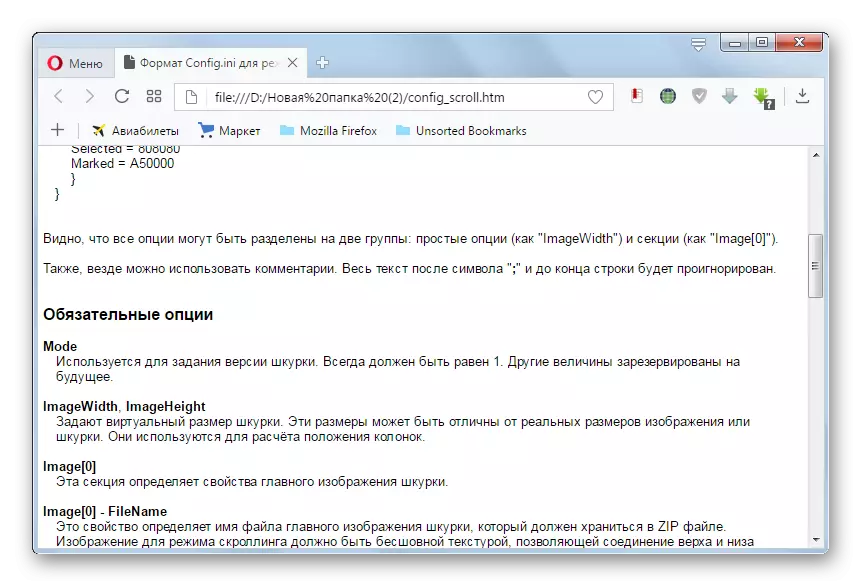
നിങ്ങൾക്ക് കാണാനാകുന്നതുപോലെ, വിവിധ ഓറിയന്റേഷന്റെ പ്രോഗ്രാമുകളുടെ ഒരു പട്ടിക ഉപയോഗിച്ച് നിങ്ങൾക്ക് CHM ഫോർമാറ്റ് കാണാൻ കഴിയും: "വായനക്കാർ, കാഴ്ചക്കാർ, കാഴ്ചക്കാർ, കാഴ്ചക്കാർ, അന്തർനിർമ്മാതാക്കൾ, കാഴ്ചകൾ ടൂൾകിറ്റ്. ഉദാഹരണത്തിന്, പേരുള്ള വിപുലീകരണത്തോടെ ഇലക്ട്രോണിക് പുസ്തകങ്ങൾ കാണാൻ "വായനക്കാരെ" ഏറ്റവും മികച്ചതാണ്. Htm2chm ഉപയോഗിച്ച് നിങ്ങൾക്ക് അൺസിപ്പ് ചെയ്ത നിർദ്ദിഷ്ട വസ്തുക്കൾ നിർമ്മിക്കാൻ കഴിയും, തുടർന്ന് ആർക്കൈവിൽ അടങ്ങിയിരിക്കുന്ന വ്യക്തിഗത ഇനങ്ങൾ ബ്ര rowse സുചെയ്യുക.
